Hur man får vissa kontakter att ringa på tyst Android

Om du vill få kontakter att ringa på tyst på din Android, justera bara Stör ej-undantag för favoritkontakter. Detaljer i artikeln.
Med avsevärda ökningar av nätverkshastigheter och tillgänglighet är många av oss beroende av mobildata mer och mer nuförtiden. Och cellulär (mobil) data som LTE eller 5G är något du vanligtvis inte behöver oroa dig för. Så länge du har ett dataabonnemang och operatörsstöd är det inget du bör konfigurera eller justera för att mobildata ska fungera.
Vissa iPhone- användare får dock felet Nätverk inte tillgängligt på sina enheter. Och det är ett ganska konstigt fel, såvida du inte har data att använda eller om du är utanför nätverkstäckningen. Så varför visas felet och hur åtgärdar man det? Vi har några idéer så se till att kolla in dem nedan.
Innehållsförteckning:
Varför fungerar inte LTE på min iPhone?
1. Starta om enheten
Låt oss börja med de enklaste stegen. Innan du gör något annat, stäng av enheten och sätt på den igen. Detta brukar lösa problemet. Se också till att du befinner dig i ett område som har bra nättäckning.
Om problemet kvarstår, se till att gå till nästa steg och försök med flygplansläget.
2. Aktivera och inaktivera flygplansläge
Nästa sak att göra är att aktivera och inaktivera flygplansläge. Vissa användare lyckades lösa problemet genom att göra det, men vi kan inte med säkerhet säga om detta kommer att fungera för dig eller inte.
Hur som helst kommer det inte att kosta dig att prova. Här är vad du behöver göra:
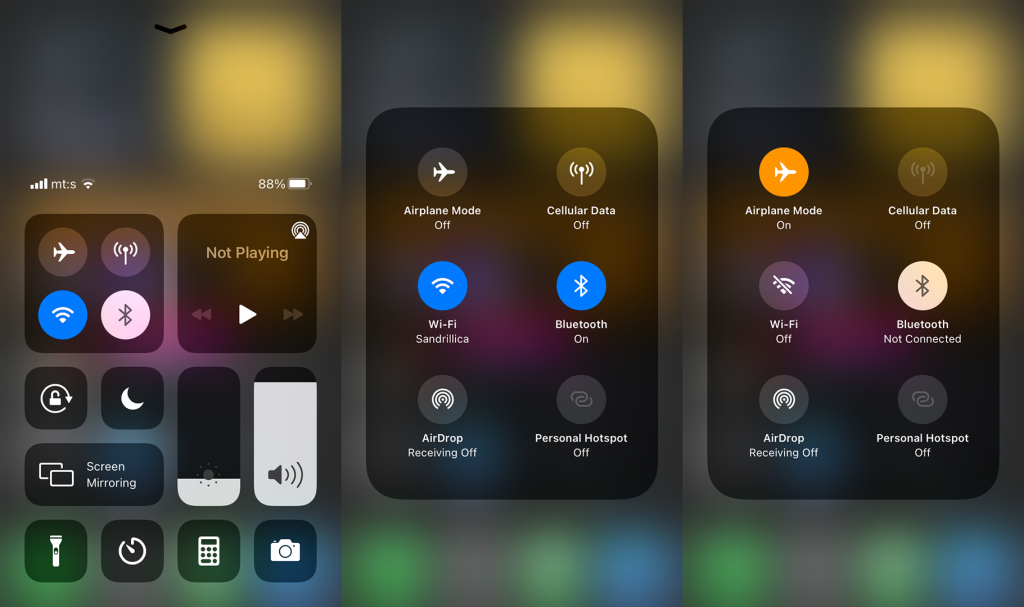
3. Inaktivera Bluetooth
Vissa användare påpekade att Bluetooth på något sätt är i konflikt med mobilmottagning. Även om rapporterna är få, kan du prova att inaktivera Bluetooth. Bara för felsökningens skull.
Om inaktivering av Bluetooth inte gör något och du fortfarande får meddelandet Nätverk inte tillgängligt på din iPhone, se till att gå till nästa steg.
4. Kontrollera SIM-kortet
Det här är en stor. De flesta mobilproblem har något att göra med antingen SIM-inställningar eller den faktiska fysiska placeringen av SIM-kortet. Om du använder ett Dual SIM-alternativ med eSIM, se till att du har valt rätt SIM-kort att använda med mobildata.
Hårdvarumässigt, öppna SIM-kortfacket och se till att SIM-kortet är korrekt placerat och att det inte är fysiskt skadat. Sätt tillbaka SIM-kortet och starta om enheten igen. Nu, om du fortfarande får meddelandet Nätverk inte tillgängligt på din iPhone, kontrollera operatörsinställningarna, som förklaras i steg 5.
5. Installera operatörens konfigurationsfil
Mobilkonfigurationsfiler skickas vanligtvis automatiskt av operatören så snart SIM-kortet placeras. Dessa meddelanden kommer, när de tillämpas, att infoga alla nödvändiga APN-inställningar. Men ibland, av olika anledningar, kan du missa meddelandet och utan det kommer ditt SIM-kort och alla relaterade tjänster inte att fungera.
Så kontrollera antingen hur du får meddelandet via operatörens uppringningskod eller med en operatörsapp som de flesta tjänsteleverantörer har nuförtiden. Eller, alternativt, kontakta din operatör och be om ett SIM-konfigurationsmeddelande. När du får meddelandet (eller flera meddelanden), se till att tillämpa inställningarna.
6. Återställ nätverksinställningar
Nu, om problemet fortfarande är närvarande och din mobildata fortfarande inte kan ansluta, låt oss återställa nätverksinställningarna. Dessa inställningar omfattar endast Wi-Fi, mobil (APN-inställningar) och Bluetooth. Så endast inställningar under dessa respektive anslutningsfunktioner kommer att påverkas av återställningen.
Tänk på att den här åtgärden kommer att radera alla sparade Wi-Fi-nätverk och Bluetooth-parningar. Om det är för mycket besvär för dig kan du hoppa till fabriksåterställning som förklaras i steget nedan.
Så här återställer du nätverksinställningar på din iPhone:
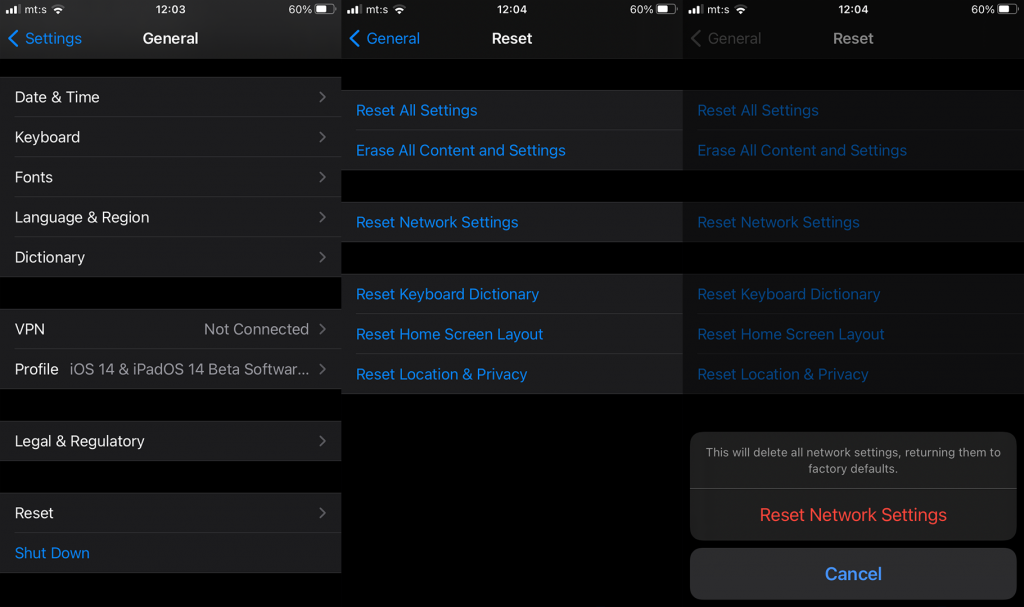
7. Återställ din iPhone till fabriksinställningarna
Så i slutändan är det enda återstående steget vi kan tänka på att återställa din enhet till fabriksinställningarna och återställa den från en iCloud-säkerhetskopia. Detta kan ta lite tid men det är det sista du kan göra på egen hand innan du antingen tar med enheten för reparation eller kontaktar din operatör och rapporterar problemet.
Du kan antingen använda iTunes på din Mac eller PC eller gå direkt till iPhone-inställningarna. Det senare förklaras nedan.
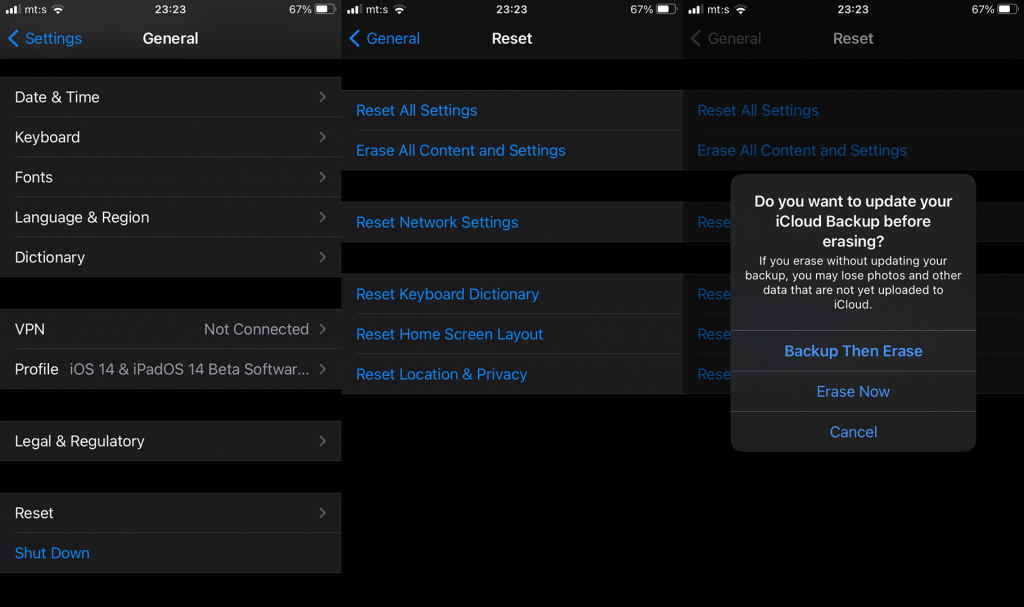
Det borde göra det. Tack för att du läser, kolla våra Facebook och sidor och dela gärna med dig av dina tankar, frågor eller förslag i kommentarsfältet nedan.
Om du vill få kontakter att ringa på tyst på din Android, justera bara Stör ej-undantag för favoritkontakter. Detaljer i artikeln.
Om dina Android-appar fortsätter att stängas oväntat behöver du inte leta längre. Här kommer vi att visa dig hur du fixar det i några enkla steg.
Om röstmeddelandeavisering inte försvinner på Android, rensa lokal data, avinstallera appuppdateringar eller kontrollera aviseringsinställningarna.
Om Android-tangentbordet inte visas, se till att återställa appen genom att rensa lokal data, avinstallera dess uppdateringar eller inaktivera gester.
Om du inte kan öppna e-postbilagor på Android, ladda ner bilagan och appar som kan öppna den och försök igen. Återställ också Gmail eller använd PC.
Om du får felet Problem med att ladda widgeten på Android rekommenderar vi att du tar bort och lägger till widgeten igen, kontrollerar behörigheter eller rensar cacheminnet.
Om Google Maps inte pratar i Android och du inte hör instruktionerna, se till att rensa data från appen eller installera om appen.
Instruktioner för att ändra hårfärg med PicsArt på din telefon. För att enkelt och enkelt ändra hårfärgen på dina foton, här inbjuder vi dig att följa med.
LDPlayer: Android Emulator för Windows PC & Laptop, LDPlayer är en gratis Android-emulator på datorn. Oavsett om du är en dator eller bärbar dator är LDPlayer fortfarande tillgänglig
Om Gmail för Android inte skickar e-post, kontrollera mottagarnas inloggningsuppgifter och serverkonfiguration, rensa appens cacheminne och data eller installera om Gmail.








